有時,當您在iPhone或iPad上下載應用程序時以及將設備連接到計算機時,您會發現iTunes不會顯示您在設備上下載的應用程序。
您應該會在iTunes中看到iPhone或iPad中安裝的所有應用程序,但有時候這種情況不會發生。如果您正在經歷這樣的情況,我們可以理解您的痛苦,因為您實際上無法對iTunes上安裝在您設備上的應用程序做任何事情。
您可以使用一些解決方法來解決問題,並能夠在計算機上的iTunes中查看所有iPhone和iPad的應用程序。
以下是一些針對您的修復:
方法1:在iTunes中轉移購買
您可以做的一件事是在iTunes中轉移購買,以便您的所有應用程序同步並在您的設備和iTunes應用程序上都可用。
以下是如何做到這一點:
1.在您的計算機上啟動iTunes應用程序。如果您使用的是Windows,請雙擊桌面上的iTunes應用程序圖標,該應用程序將啟動。如果您使用的是Mac,請單擊Dock中的Launchpad並蒐索並單擊 iTunes的該應用程序將打開。
2.使用合適的電纜將設備(iPhone或iPad)插入計算機。
3.重點關注iTunes。點擊視圖 iTunes應用程序中的菜單並選擇顯示補充工具欄 。它將會顯示iTunes應用程序中的側邊欄,它將顯示在應用程序的左側。
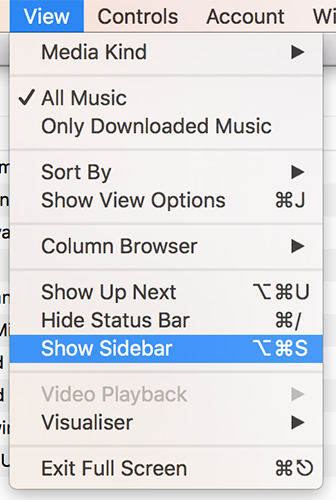
4.當側邊欄出現時,找到您遇到應用程序同步問題的設備。找到後,右鍵單擊設備名稱並選擇顯示的選項轉移購買 。
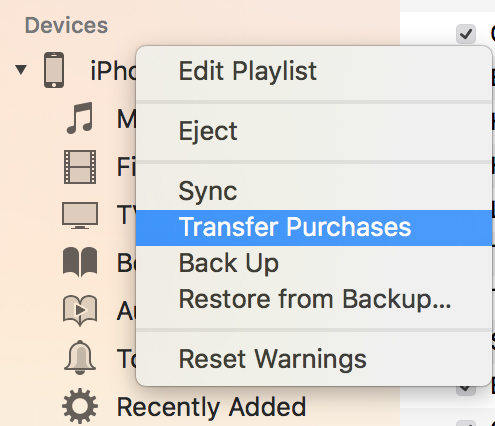
轉移購買選項應將您在設備上完成的所有購買和下載轉移到計算機上的iTunes應用程序中。這樣,您的設備和應用都將同步,並且其中包含所有應用。
這是解決設備問題的方法之一。如果這不適合您,您可以嘗試以下方法:
方法2:註銷並重新登錄Apple帳戶
有時,只需退出帳戶然後重新登錄即可幫助解決問題。以下是如何做到這一點:
1.點擊應用商店設備主屏幕上的圖標和應用程序商店將啟動。
2.當應用商店啟動時,單擊精選標籤在底部。它應該是屏幕底部選項卡列表中的第一個選項卡。
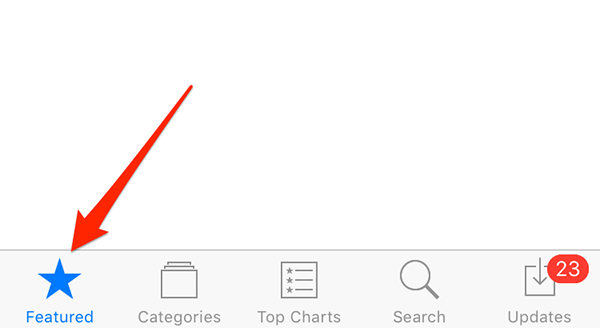
3.當精選選項卡打開時,向下滾動直至看到您的Apple ID。點按Apple ID以查看可用選項。
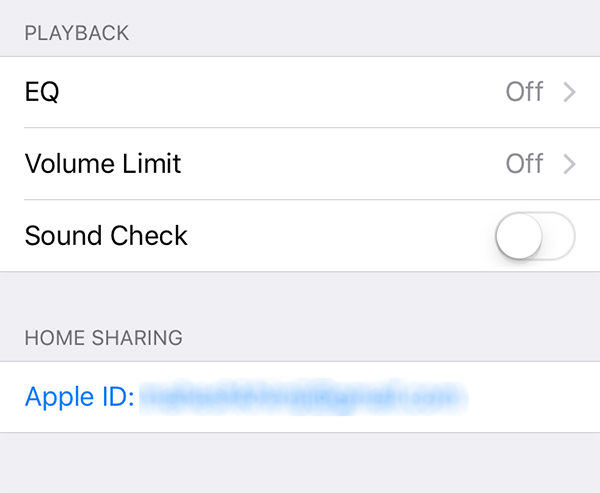
4.當屏幕上顯示選項時,點擊顯示的選項登出 。它會讓您退出Apple帳戶。
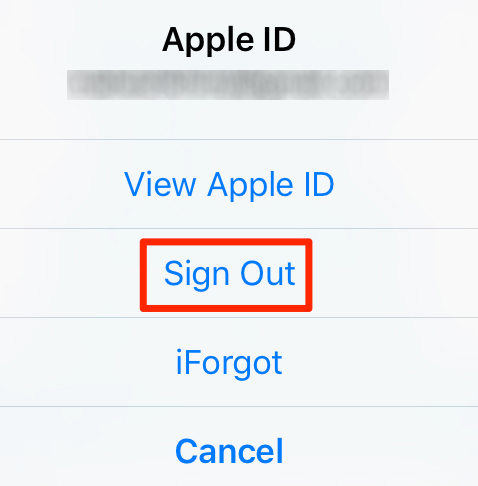
然後,重新登錄您的帳戶,您應該好好去。如果是由於帳戶問題,上述解決方案應該已經為您解決了問題。
方法3:恢復模式恢復設備
如果上述兩種方法都不適合您,那麼您可以使用iTunes恢復設備。如果您無法在設備上找到解決問題的方法,那麼您必須這樣做。請記住創建iOS設備的新備份,可以是iTunes或iCloud。
1.前往免費的iPhone恢復模式軟件ReiBoot 並在您的計算機上下載並安裝Tenorshare iCareFone應用程序。
2.使用兼容電纜將設備插入計算機。啟動應用程序並使用它只需單擊一下即可將設備置於恢復模式。
3.當您的設備進入恢復模式時,請運行iTunes並按照iTunes的提示將設備恢復為出廠設置。

好吧,正如我們已經解釋過,iPhone應用程序沒有出現在iTunes中可能是由iTunes問題或iPhone問題造成的。我希望我們收集的上述方法可以幫助您修復未在iTunes中成功顯示的iPhone應用程序。如果你有其他問題,比如iPhone已禁用,iPhone無法恢復,iPhone卡在恢復模式等等,請聯繫我們,我們會幫助您。
指南分类
相关教程
-
4uKey帮您一键移除忘记密码的Apple ID。
-
对iPhone进行刷机,修复系统等操作,必须首先进入恢复模式。
-
苹果手机恢复为出厂设置会抹掉 iPhone上的信息和所有设置,我们需要重新激活手机,重新设置功能,重新下载APP。
-
快速修复iOS崩溃,升级失败,LOGO卡住,陷入恢复模式等系统故障。
